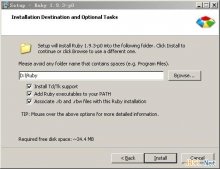前言
Ruby是一種功能強大的面向對象的腳本語言,它綜合了Perl,Python,Java等語言的特點寫成,有強大的文字處理能力,簡單的語法,并且完全的面向對象。同時,Ruby是解釋型語言,不需編譯即可快捷地編程。
對于新入門的開發者,如何安裝 Ruby和Ruby Gems 的運行環境可能會是個問題,本頁主要介紹如何用一條靠譜的路子快速安裝 Ruby 開發環境。
此安裝方法同樣適用于產品環境!
系統需求
首先確定操作系統環境,不建議在 Windows 上面搞,所以你需要用:
- Mac OS X
- 任意 Linux 發行版本(Ubuntu,CentOS, Redhat, ArchLinux ...)
強烈新手使用 Ubuntu 省掉不必要的麻煩!
以下代碼區域,帶有 $ 打頭的表示需要在控制臺(終端)下面執行(不包括 $ 符號)
步驟0 - 安裝系統需要的包
|
1
2
|
# For Mac # 先安裝 [Xcode](http://developer.apple.com/xcode/) 開發工具,它將幫你安裝好 Unix 環境需要的開發包 |
步驟1 - 安裝 RVM
RVM 是一個命令行工具,可以提供一個便捷的多版本 Ruby 環境的管理和切換。
|
1
|
$ curl -L https://get.rvm.io | bash -s stable |
期間可能會問你sudo管理員密碼,以及自動通過homebrew安裝依賴包,等待一段時間后就可以成功安裝好 RVM。
然后,載入 RVM 環境(新開 Termal 就不用這么做了,會自動重新載入的)
|
1
|
$ source ~/.rvm/scripts/rvm |
檢查一下是否安裝正確
|
1
2
|
$ rvm -vrvm 1.22.17 (stable) by Wayne E. Seguin <[email protected]>, Michal Papis <[email protected]> [https://rvm.io/] |
步驟2 - 用 RVM 安裝 Ruby 環境
列出已知的ruby版本
|
1
|
$ rvm list known |
可以選擇現有的rvm版本來進行安裝(下面以rvm 2.0.0版本的安裝為例)
|
1
|
$ rvm install 2.0.0 |
同樣繼續等待漫長的下載,編譯過程,完成以后,Ruby, Ruby Gems 就安裝好了。
另附:
查詢已經安裝的ruby
|
1
|
$ rvm list |
卸載一個已安裝版本
|
1
|
$ rvm remove 1.9.2 |
步驟3 - 設置 Ruby 版本
RVM 裝好以后,需要執行下面的命令將指定版本的 Ruby 設置為系統默認版本
|
1
|
$ rvm 2.0.0 --default |
同樣,也可以用其他版本號,前提是你有用 rvm install 安裝過那個版本
這個時候你可以測試是否正確
|
1
2
3
4
5
|
$ ruby -vruby 2.0.0p247 (2013-06-27 revision 41674) [x86_64-darwin13.0.0]$ gem -v2.1.6 |
這有可能是因為Ruby的默認源使用的是cocoapods.org,國內訪問這個網址有時候會有問題,網上的一種解決方案是將遠替換成淘寶的,替換方式如下:
|
1
2
|
$gem source -r https://rubygems.org/ $ gem source -a https://ruby.taobao.org |
要想驗證是否替換成功了,可以執行:
|
1
|
$ gem sources -l |
正常的輸出結果:
|
1
2
3
|
CURRENT SOURCES http://ruby.taobao.org/ |
總結
以上就是這篇文章的全部內容了,到這里就已經把Ruby環境成功的安裝到了Mac OS X上,接下來就可以進行相應的開發使用了。希望本文的內容對大家的學習或者工作能帶來一定的幫助。
原文鏈接:http://www.cnblogs.com/daguo/p/4097263.html